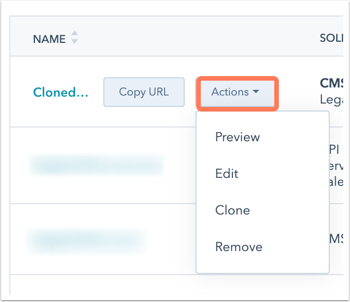- Wissensdatenbank
- Partner
- Partnertools
- Erstellen und verwalten Sie POI-Bestätigungslinks in Ihrem Partner Account
Erstellen und verwalten Sie POI-Bestätigungslinks in Ihrem Partner Account
Zuletzt aktualisiert am: 1 Februar 2024
Mit einem der folgenden Abonnements verfügbar (außer in den angegebenen Fällen):
Als HubSpot-Partner sind Sie verpflichtet, Ihre Beteiligung zu bestätigen, wenn Sie HubSpot-Software an Ihre Kunden verkaufen oder warten. Sie können in Ihrem Partner Account einen Bestätigungslink erstellen, der automatisch an Ihren Kunden gesendet wird, wenn dieser seinen Einkauf bestätigt. Diese Bestätigungslinks werden auch als Proof of Involvement (POI) bezeichnet.
Automatisierte Bestätigungslinks
Um Zeit zu sparen und den gemeinsamen Verkaufsprozess effizienter zu gestalten, wird automatisch ein POI generiert und an den Deal angehängt, wenn ein Angebot aus einem gemeinsamen Deal erstellt wird. Dem Angebot muss ein HubSpot-Partner angegliedert sein, damit der POI automatisch generiert werden kann.
Der HubSpot-Partner und der HubSpot Partner Development Manager (PDM) werden benachrichtigt, wenn der POI erstellt und aktualisiert wird und wenn er vom Kunden abgelehnt oder bestätigt wird. Wenn das Angebot aktualisiert wird, wird auch der POI aktualisiert, um die vorgenommenen Änderungen widerzuspiegeln.
Um Ihre automatisch generierten POIs zu finden:
- Klicken Sie in Ihrem HubSpot-Account auf Partner und im Anschluss auf Dashboard.
- Navigieren Sie zur Registerkarte Bestätigungslinks.
In manchen Fällen müssen Sie einen POI manuell erstellen. Zu diesen Fällen gehören:
- Wenn der automatisch erstellte Link vom Kunden abgelehnt wurde und Sie einen neuen Link erstellen müssen.
- Wenn der Kunde Sie kontaktiert hat, um etwas am Angebot zu ändern, muss ein neuer POI manuell erstellt werden.
- Wenn es Probleme mit der automatischen Generierung gibt.
Manuelles Erstellen eines Bestätigungslinks
- Klicken Sie in Ihrem HubSpot-Account auf Partner und im Anschluss auf Dashboard.
- Navigieren Sie zur Registerkarte Bestätigungslinks.
- Klicken Sie oben rechts auf Bestätigungslink erstellen.
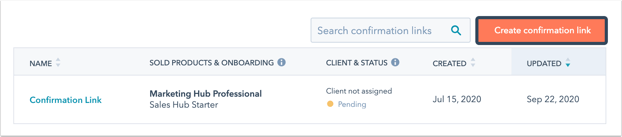
- Aktivieren Sie in der rechten Seitenleiste das Kontrollkästchen neben dem Produkttyp und wählen Sie dann aus dem Dropdown-Menü den Onboarding-Typ aus.
Bitte beachten: Alle Professional- und Enterprise-Produkte erfordern Onboarding.
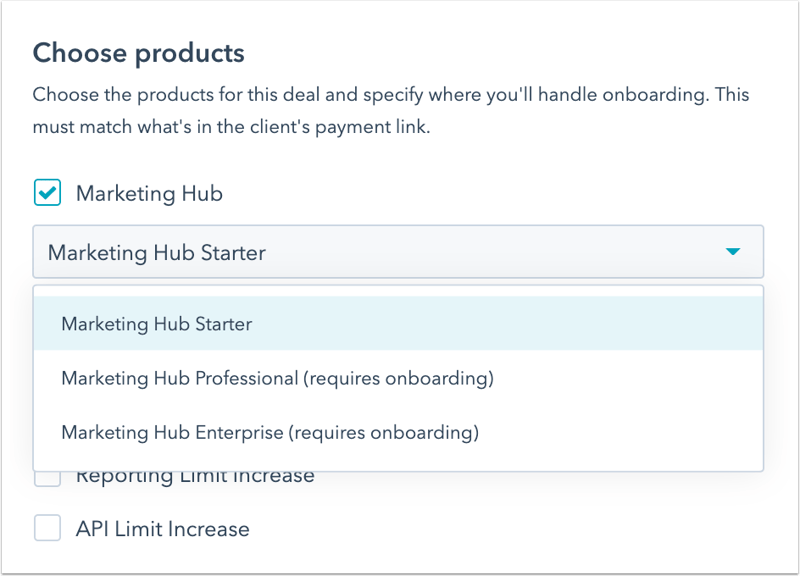
- Wenn Sie Onboarding anbieten, klicken Sie, um den Schalter Providing onboarding einzuschalten.
- Klicken Sie auf das Dropdown-Menü Geschätzte Onboarding-Dauer, um die geschätzte Dauer des Onboarding auszuwählen.

- Klicken Sie auf „Vorschau“.
- Geben Sie einen Namen für Ihren Bestätigungslink ein. Klicken Sie auf Erstellen Sie.
- Wenn dieser Bestätigungslink in einem gemeinsamen Deal verwendet werden soll, können Sie ihn direkt an den gemeinsamen Deal anhängen.
- Navigieren Sie zu dem gemeinsamen Deal in Ihrem Portal.
- Klicken Sie im Bereich Beteiligungsnachweis auf Hinzufügen.
- Wählen Sie den Bestätigungslink aus, den Sie dem Deal hinzufügen möchten, und klicken Sie auf Add.
- Sobald der Link hinzugefügt wurde, kann Ihr PDM ihn in dem gemeinsamen Deal anzeigen.
- Sobald der Bestätigungslink erstellt worden ist, wird Ihr Partner Development Manager automatisch benachrichtigt.
- So entfernen Sie den Bestätigungslink aus einem gemeinsamen Deal:
- Klicken Sie im Abschnitt Beteiligungsnachweis auf Aktionen.
- Klicken Sie auf Aus dem Deal entfernen und auf Löschen.
- Alle Aktualisierungen des Beteiligungsnachweises werden auf der Zeitachse der Aktivitäten des Deals angezeigt.
- Bei nicht gemeinsam genutzten Deals wenden Sie sich an Ihren PDM und bitten ihn, den Bestätigungslink zu dem entsprechenden Deal hinzuzufügen.
- In beiden Fällen wird der Bestätigungslink automatisch als Teil der Kaufabwicklung an Ihren Kunden gesendet, wenn dieser seinen Kauf bestätigt
- Wenn es ein Problem mit dem Anhängen des Bestätigungslinks an den Kassenablauf gibt, klicken Sie auf Kopieren, um den Link zu kopieren, und geben Sie ihn dann an Ihren Kunden weiter.
Wenn der Kunde den Bestätigungslink bestätigt oder abgelehnt hat, erhalten Sie eine E-Mail-Benachrichtigung. Wenn ein Bestätigungslink bestätigt wird, wird Ihr PDM automatisch benachrichtigt. Wenn ein Bestätigungslink abgelehnt wird, enthält die E-Mail einen Ablehnungsgrund.
Sie können den Status der Bestätigungslinks auch in Ihrem Dashboard für Partner überprüfen.
Bestätigungslinks überprüfen und verwalten
Nachdem Sie einen Bestätigungslink erstellt haben, können Sie diesen von Ihrem Bestätigungslinks-Dashboard aus nachverfolgen und verwalten.
Bestätigungslink-Status überprüfen
- Klicken Sie in Ihrem HubSpot-Account auf Partner und im Anschluss auf Dashboard.
- Navigieren Sie zur Registerkarte Bestätigungslinks.
- In der Spalte Client & status können Sie Ihre Bestätigungslinks nach Status verfolgen:
- Ausstehend: Ihr Mandant ist noch nicht zugewiesen worden.
- Bestätigt: Ihr Kunde hat den gesendeten Bestätigungslink bestätigt.
- Abgelehnt: Ihr Kunde hat den Bestätigungslink abgelehnt. Eine Begründung für die Ablehnung wird beigefügt.
Verwalten Sie Ihre Bestätigungslinks
- Klicken Sie in Ihrem HubSpot-Account auf Partner und im Anschluss auf Dashboard.
- Navigieren Sie zur Registerkarte Bestätigungslinks.
- Bewegen Sie den Mauszeiger über einen bestehenden Bestätigungslink und klicken Sie auf das Dropdown-Menü Aktionen, um Ihren Bestätigungslink zu verwalten:
- Vorschau: Zeigen Sie Ihren Bestätigungslink in einer Vorschau an.
- Bearbeiten: Bearbeiten Sie Ihre Links mit dem Status „Ausstehend“. Bestätigungslinks mit den Status „Bestätigt“ und „Abgelehnt“ können nicht bearbeitet werden.
- Klonen: Klonen Sie Ihren Bestätigungslink.
- Entfernen: Löschen Sie Ihren ausstehenden Bestätigungslink dauerhaft. Bestätigte oder abgelehnte Bestätigungslinks können nicht gelöscht werden.